
Satura rādītājs:
- Autors Lynn Donovan [email protected].
- Public 2023-12-15 23:50.
- Pēdējoreiz modificēts 2025-01-22 17:33.
Lai jauninātu virtuālo aparatūru vairākās virtuālajās mašīnās:
- Sākt uz vSphere C# Client vai vSphere Web Client un piesakieties uz vCenter serveris.
- Izvēlieties Vadītājs vai kopu, kas satur virtuālās mašīnas uz jauninājums .
- Klikšķis virtuālās mašīnas cilne.
- Izvēlieties un izslēdziet virtuālās mašīnas uz jauninājums .
Ņemot to vērā, kā jaunināt virtuālās mašīnas operētājsistēmu?
VMware Workstation 5.0
- Izslēdziet viesa operētājsistēmu un izslēdziet virtuālo mašīnu,
- Izvēlieties VM > Jaunināt virtuālo mašīnu.
- Noklikšķiniet uz Jā, lai turpinātu, un pēc tam izpildiet ekrānā redzamos norādījumus.
- Ieslēdziet virtuālo mašīnu Workstation 5.
- Jauniniet VMware Tools uz jauno versiju.
Turklāt, vai jums vajadzētu jaunināt VMware aparatūras versiju? Ir ieteicams lai uzlabotu virtuālais aparatūra no jūsu virtuālajām mašīnām pēc specialitātes vSphere jauninājums uz izmantot visas jaunās funkcijas, taču tās nav obligātas. Tomēr, ja tu tas ir svarīgi uz atjaunināt VMware instrumenti uz Pēdējais versija iepriekš, jo tie satur jaunā virtuālā draiverus aparatūra.
Līdzīgi tiek jautāts, kas ir VM saderības jauninājums?
The saderība līmenis nosaka pieejamo virtuālo aparatūru virtuālā iekārta , kas atbilst resursdatorā pieejamajai fiziskajai aparatūrai. Jūs varat jauninājums uz saderība līmenis, lai a saderīga ar virtuālo mašīnu ar jaunāko ESXi versiju, kas darbojas resursdatorā.
Kas ir VM versija?
The VM aparatūra versija ( virtuālā iekārta aparatūra versija ) apzīmē virtuālās aparatūras funkcijas, ko atbalsta a virtuālā iekārta ( VM ), kas attiecas uz resursdatora servera aparatūru. Aparatūra versijas pievienot uzlabojumus VM kas darbojas ar vecāku operētājsistēmu.
Ieteicams:
Kāda ir atšķirība starp virtuālo funkciju un tīri virtuālo funkciju C++?

Galvenā atšķirība starp “virtuālo funkciju” un “tīri virtuālo funkciju” ir tāda, ka “virtuālās funkcijas” definīcija ir pamata klasē, un arī mantotās atvasinātās klases to definē no jauna. Tīrai virtuālajai funkcijai nav definīcijas bāzes klasē, un visām mantotajām atvasinātajām klasēm tā ir jādefinē no jauna
Kā importēt virtuālo mašīnu Azure?

1. darbība: pārbaudiet krātuvē izveidoto konteineru. 2. darbība. Instalējiet Azure-Powershell. 3. darbība. Augšupielādējiet. 4. darbība. Izrakstīšanās ir augšupielādēta. 5. darbība: izveidojiet disku no VHD. 6. darbība. Izveidojiet jaunu virtuālo mašīnu, izmantojot no galerijas metodi. 7. darbība: izveidojiet savienojumu ar Windows Azure virtuālo mašīnu
Kā kopēt Hyper V virtuālo mašīnu?

Programmā Hyper-V Manager atlasiet virtuālo mašīnu, kuru vēlaties klonēt (var darboties vai izslēgtā stāvoklī). Ar peles labo pogu noklikšķiniet uz virtuālās mašīnas un atlasiet Eksportēt. Norādiet vietu, kur vēlaties saglabāt eksportēto VM. Kad esat pabeidzis, noklikšķiniet uz Eksportēt. Atlasītā virtuālā mašīna tiks saglabāta jūsu norādītajā vietā
Kā pārraudzīt savu Azure virtuālo mašīnu?

Skatiet veiktspēju tieši no Azure virtuālās mašīnas Azure portālā atlasiet Virtuālās mašīnas. Sarakstā izvēlieties virtuālo mašīnu un sadaļā Uzraudzība izvēlieties Ieskats (priekšskatījums). Atlasiet cilni Veiktspēja
Cik virtuālo mašīnu varu palaist servera 2016. standartā?
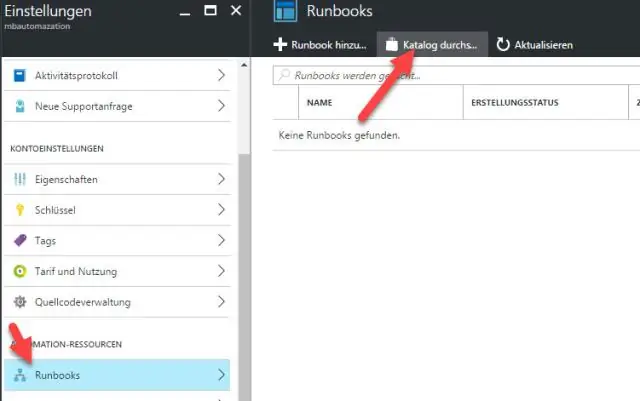
Izmantojot Windows Server Standard Edition, jums ir atļautas 2 VM, ja katrs resursdatora kodols ir licencēts. Ja vēlaties tajā pašā sistēmā darbināt 3 vai 4 virtuālās mašīnas, katram sistēmas kodolam ir jābūt licencētam DIVREIZ
